WordPress 版本更新
WordPress 是一个内容管理系统 (WCM),即它是一种以最佳方式组织创建、存储和展示 Web 内容的整个过程的工具。WordPress 作为一种改进工具开始了它的旅程,以增强日常写作的常规排版。但它被视为一种博客工具,当我们进入今年最后一个季度时,WordPress 成为最常用的 WCM 系统,而且不仅在博客社区中也是如此。
WordPress 最初于 2003 年 5 月 25 日以“Point Seven Beta Test”的名称发布。它在最初发布之前发布用于测试。然后,在 2003 年 6 月 25 日,发布了名为“WordPress 0.71 Now Available”的 0.71 版本,具有 300% 加速、安全修复、OPML 导入、更清洁、更流畅的管理等功能。你可以从官网的发布页面获取有关所有版本的更多信息:https://wordpress.org/news/category/releases/
WordPress 从它实际投放市场的那一刻起就获得了很多更新,我很确定它在未来也会获得更多更新。在这种情况下,我们将会或可能会从最新版本的 WordPress 中过时,该版本必须是比前一个版本更安全且无错误的版本。在本文中,我们将了解如何将 WordPress 更新到最新的可用版本并保持更安全。有两种可能的方法可以将你的 WordPress 从旧版本更新到最新版本,即自动更新和手动更新。
警告:更新 WordPress 会影响你当前安装在服务器或系统上的所有 WordPress 文件。确保 在更新 WordPress 之前备份整个网站,包括文件和插件。以防万一更新后,你遇到任何问题或任何插件可能无法正常工作。将网站恢复到以前的状态。
自动更新:这是一种更新 WordPress 网站的简单方法。打开仪表板>>主页,你将在此处找到已安装在本地系统上的服务器上的 WordPress 的当前版本以及更新按钮。
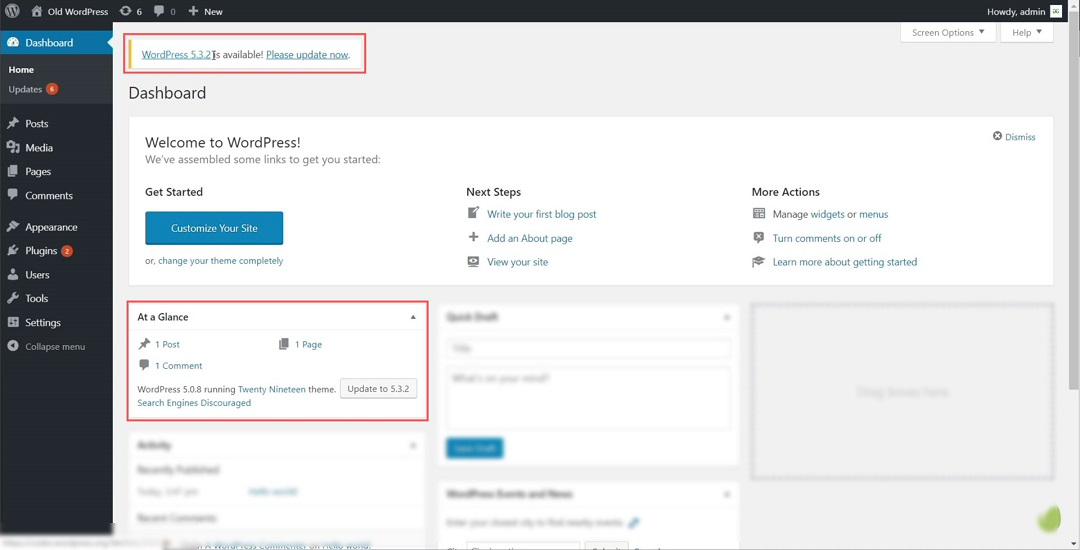
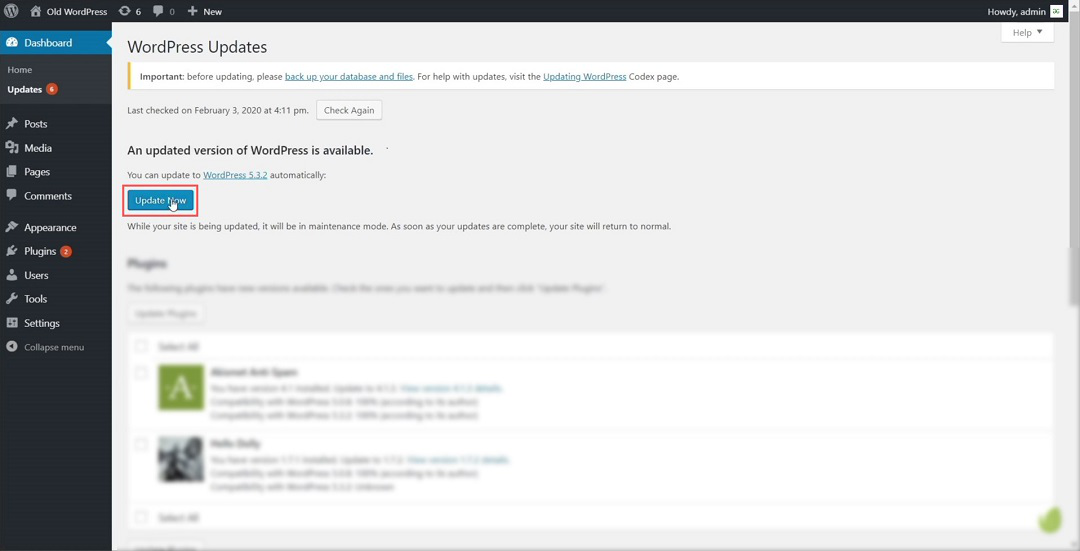
它将自动更新到最新版本的 WordPress,你可以使用所有附带的功能。
手动更新:假设由于某种原因你没有获得自动更新,但最新版本可用,并且你想要安装最新版本的 WordPress。在这种情况下,你必须通过以下步骤进行手动更新:
注意:在继续之前,请确保停用 WordPress 中安装的所有插件,以免导致任何错误和安全预防措施。
第 1 步:你需要从服务器的 Cpanel 访问 WordPress 文件并转到 WordPress 文件夹。就我而言,我在本地使用 WordPress,因此我必须转到将 WordPress 安装到我的系统中的文件夹的本地目录。
在那里你会看到所有的文件,包括:
wp-admin
wp-content
wp-includes
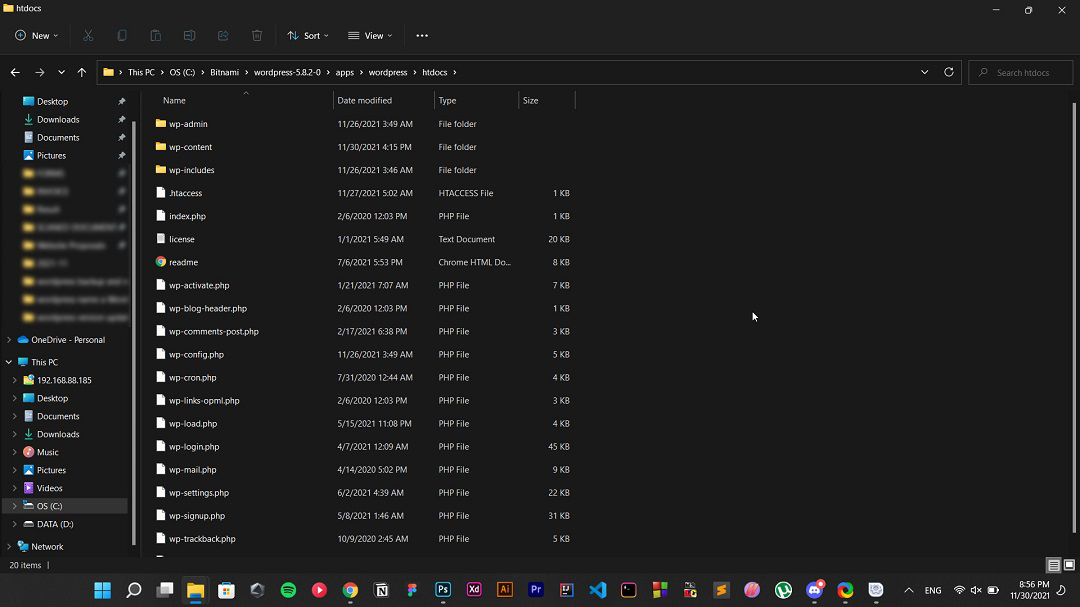
第 2 步:现在,你必须将最新版本的 WordPress 下载到本地计算机上。为此,请访问 WordPress 网站并单击获取 WordPress,然后单击下载 WordPress。你将在下载文件夹中获得一个 zip 文件。

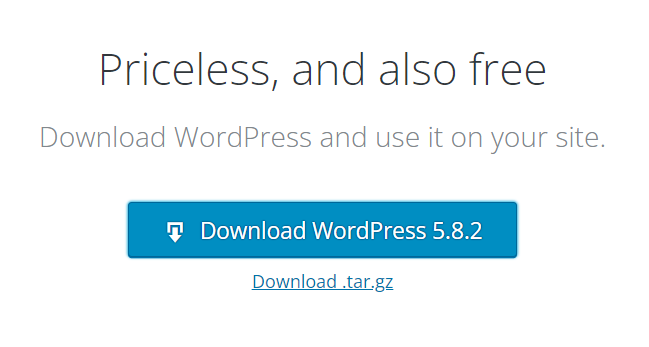
第 3 步:从旧的 WordPress 目录中删除 wp-include 和 wp-admin 文件夹,并按照上述步骤复制与下载最新 WordPress 时获得的同名的新文件夹。
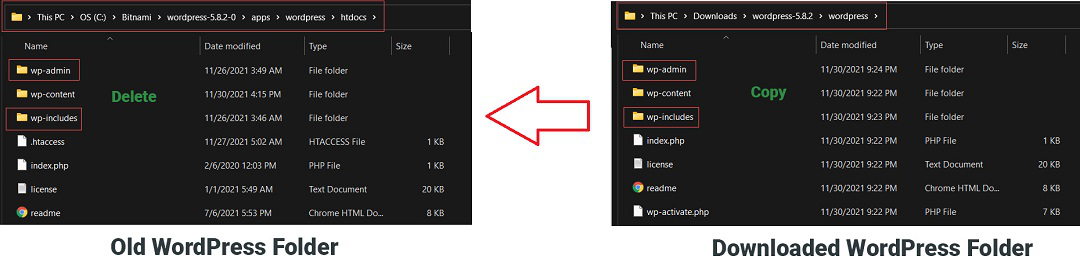
第 4 步:将 wp-content 文件夹从下载的文件夹复制到旧文件夹(不删除旧文件夹),如果询问,请单击全部替换。
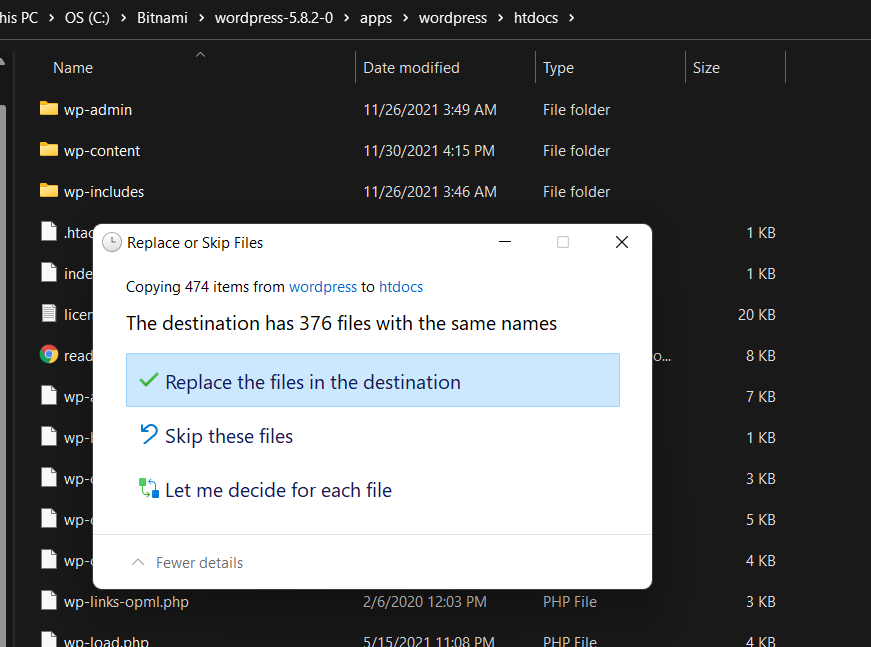
第 5 步:从下载的文件夹中复制剩余的文件并将它们粘贴到已安装的 WordPress 文件夹的根目录中。
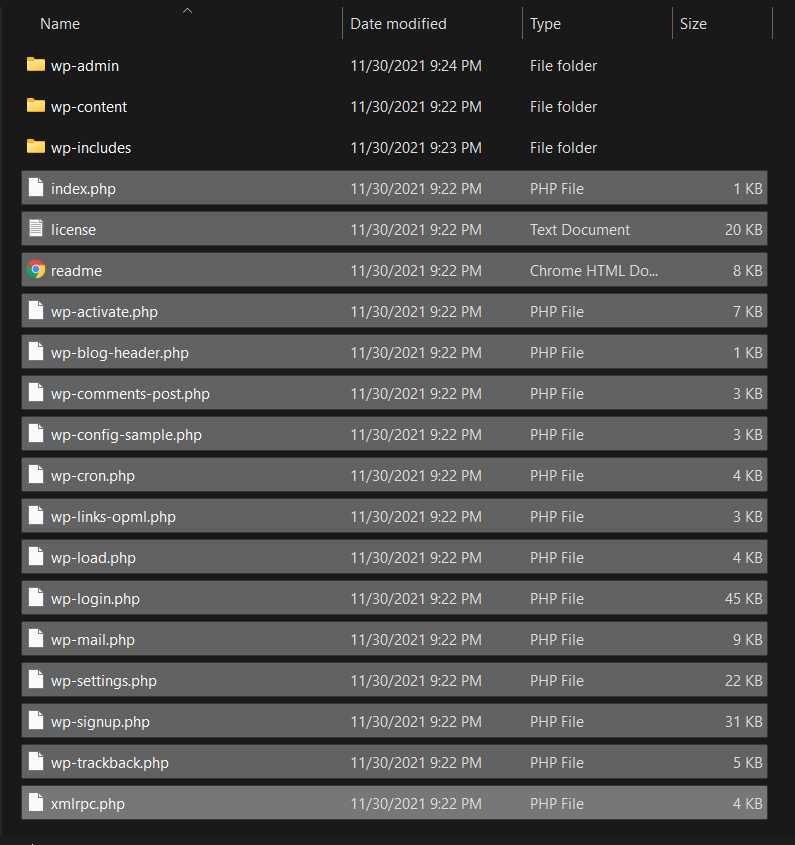
第 6 步:现在,转到 WordPress 仪表板并刷新它。你可能会弹出数据库更新要求。如果是,只需单击更新 WordPress 数据库按钮,然后单击继续。
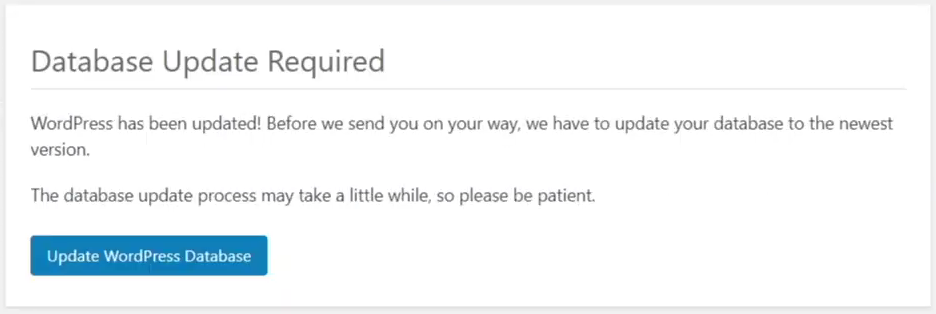
就是这样,你已成功更新到最新版本的 WordPress。
版权声明: 本文为 InfoQ 作者【海拥(haiyong.site)】的原创文章。
原文链接:【http://xie.infoq.cn/article/f9db153ef7b3ce85d9defff9c】。
本文遵守【CC-BY 4.0】协议,转载请保留原文出处及本版权声明。











评论